|
Movimientos de Almacén
|   |
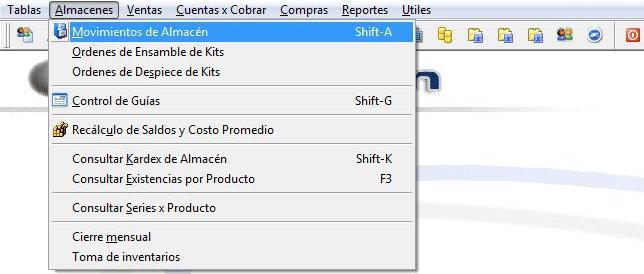
En este módulo se registran los ingresos y salidas de productos de un determinado almacén.
Para visualizar los documentos, se pueden "filtrar" por algunos campos como fecha, tipo de movimiento, etc.


Debe tener presente que cualquier movimiento de almacén se hace emitiendo su respectiva Nota de Ingreso o Nota de Salida, que son los unicos documentos que afectan el stock fisico de determinado producto. La emisión de Guías de Remisión siempre se hace adicionando información a una Nota de Salida e imprimiendo en el respectivo formato pre-impreso de la guía.
Para empezar a usar el sistema debe ingresar el inventario inicial de los productos (que previamente debió crear en la tabla de Productos) a una determinada fecha. Este inventario inicial debería ser el resultado de un inventario físico.
El sistema calcula automáticamente el saldo correcto por producto con cada movimiento de ingreso o salida de almacén.
Si por alguna razón los saldos no resultaran coherentes con los movimientos de ingresos y salidas, se puede recalcular dichos saldos con la opción “Recalculo de Saldos y Costo promedio” del menú mostrado líneas arriba.
El saldo se maneja por cada almacén, aunque también se puede obtener reportes de saldos consolidados de todos los almacenes.
La pantalla de ingreso de movimientos de almacén es la siguiente:
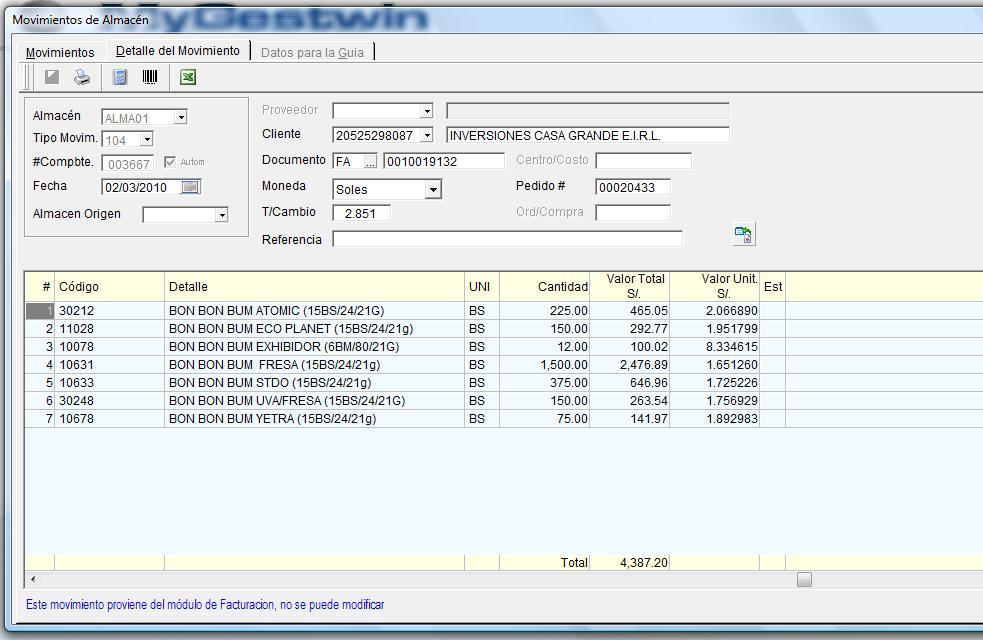
Se puede tener más de un comprobante de ingreso por inventario inicial (por ejemplo: si se tiene 1,000 productos, se puede ingresar el inventario en 5 comprobantes de 200 registros cada uno). Sugerimos que los comprobantes no excedan los 200 registros para que las consultas sean rápidas.
Si se va a manejar kardex valorizados, y se requiere obtener el costo de cada producto es necesario que los ingresos por inventarios y las compras se valoricen. El costo se puede ingresar en moneda nacional o extranjera, el sistema guarda ambos valores.
Después de grabar la operación de ingreso con el botón ![]() imprima la Nota de Ingreso presionando el botón
imprima la Nota de Ingreso presionando el botón ![]() de la barra superior.
de la barra superior.
Cuando se trata de movimientos de salida tambien se puede capturar los números de serie de cada producto que se despacha usando el botón  , esta opción es usada mayormente para empresas que venden equipos electrónicos sobre los que quieren controlar las devoluciones por garantía. (Vea el capítulo "Consultar series por Producto")
, esta opción es usada mayormente para empresas que venden equipos electrónicos sobre los que quieren controlar las devoluciones por garantía. (Vea el capítulo "Consultar series por Producto")
En el caso de movimientos de salida, se activa una tercera pestaña para ingresar (opcionalmente) los datos para la Guía de Remisión. Le recordamos nuevamente que el documento obligatorio para sacar un producto del almacén es la Nota de Salida. La Guía de Remisión es solamente un requerimiento formal de la SUNAT cuando la mercadería se traslada fuera de los límites de la empresa.

El sistema autogenera un correlativo de las guías de remisión. Solo debe indicar el número de serie (3 primeros dígitos) y presionar Enter o Tab. El número que se presenta puede ser modificado de acuerdo a su conveniencia y el sistema guardará el último número que se indique. La siguiente vez que genere otra Guía, el número que se muestre será el "último guardado + 1".
Todas las guías que se emiten se almacenan en un archivo que se puede controlar desde la opción de menú de la Pantalla Principal.

y desde esa pantalla se puede controlar los estados de las guías (si están facturadas, anuladas, etc.) y referencias de a qué documento de almacén esta asociada la guía.
Cuando se anula una Guía de Remisión, se elimina la referencia a la Nota de Salida a la que estaba asociada, no se elimina la Nota de Salida. Esta nota de Salida se puede asociar a una nueva Guía de Remisión (normalmente se hace cuando se malogra la impresión del documento).
En el siguiente capítulo veremos como asociar una o más guías de remisión a una factura.